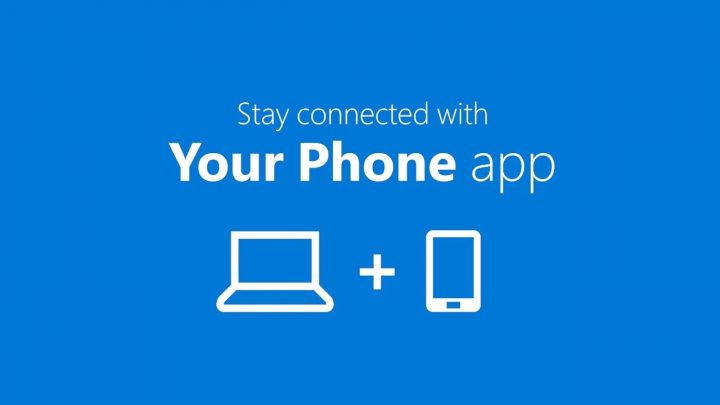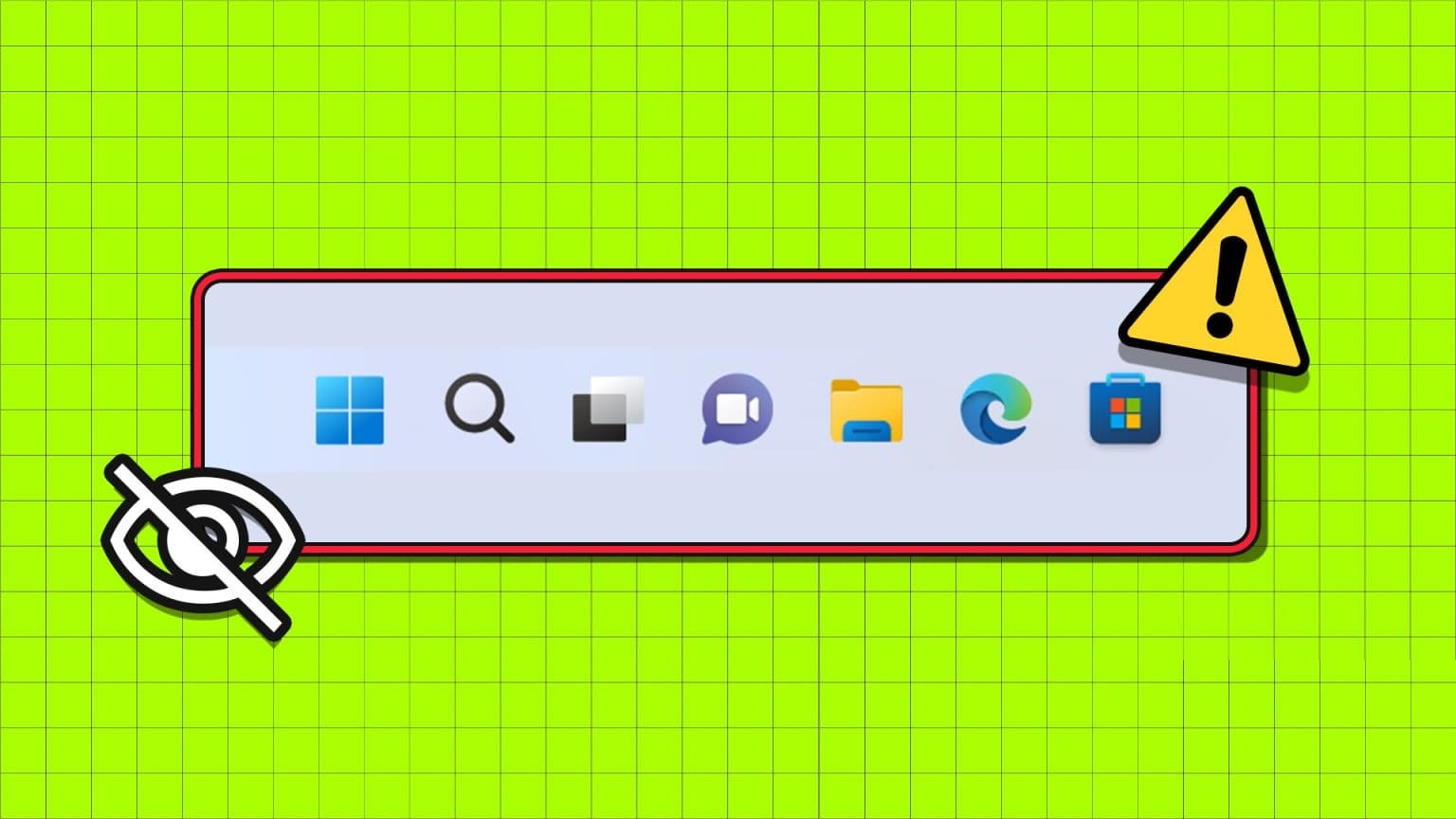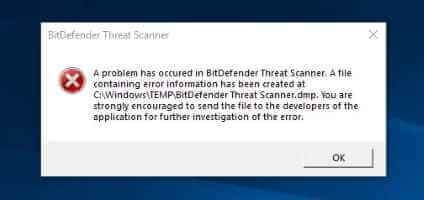Bloco de notas++ é Editor de código-fonte multilíngue Substituição do bloco de notas. Existem muitos recursos adicionais não disponíveis no bloco de notas embutido no Windows. Se você é um desenvolvedor ou alguém que precisa de um editor de texto, é uma ótima alternativa. As etapas abaixo irão orientá-lo sobre como instalar e definir o Notepad ++ como o editor de texto padrão no Windows 11. Isso significa que ele será aberto automaticamente quando você quiser ler ou editar texto, código ou outros tipos de arquivo.
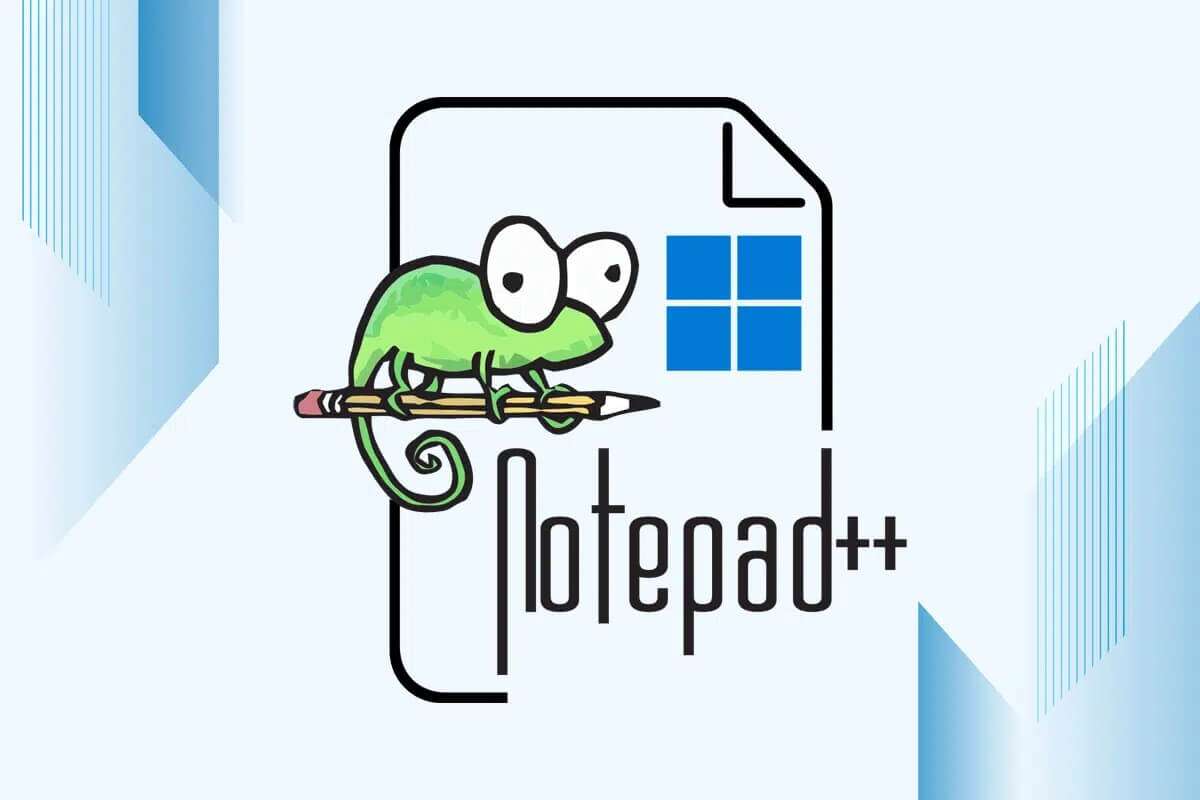
Como definir o Notepad ++ como editor de texto padrão no Windows 11
O bloco de notas é o editor de texto padrão no Windows 11. Se você não quiser usar o bloco de notas, pode tornar o Notepad++ seu editor de texto padrão. Mas, primeiro você precisa instalar o Notepad++ em seu sistema.
Passo Um: Instale o Notepad++ no Windows 11
Siga as etapas fornecidas para instalar o Notepad ++ no Windows 11:
1. Vá para página de download Notepad ++. Escolha qualquer versão de sua escolha.
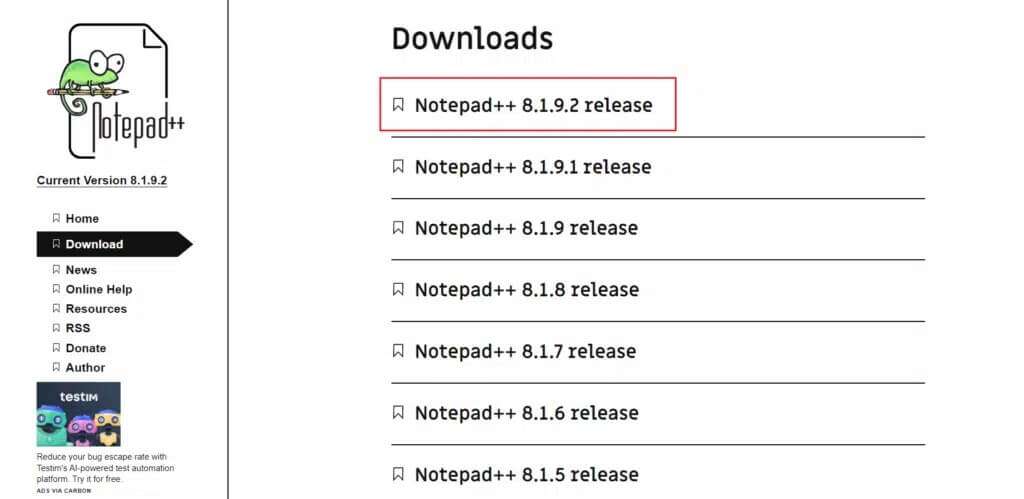
2. Clique no botãoBaixarmostrado e sombreado em verde para baixar a versão escolhida.
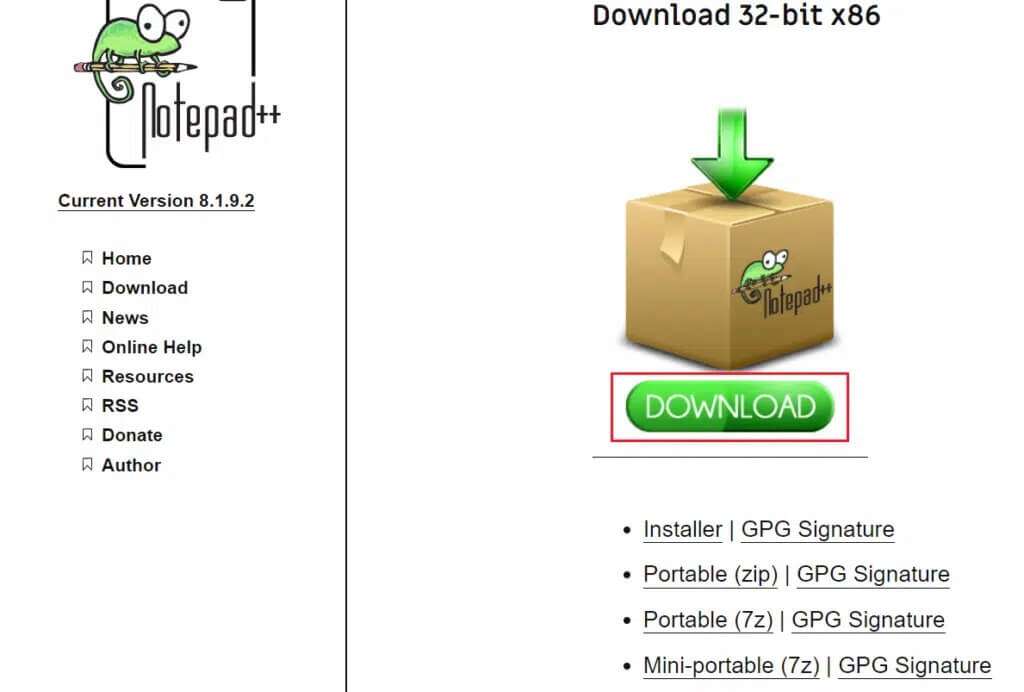
3. Vá para a pasta de downloads e clique duas vezes em um arquivo exe baixado.
4. Escolha seu idioma (como em inglês) e clique em “Está bemna janela de idioma do instalador.
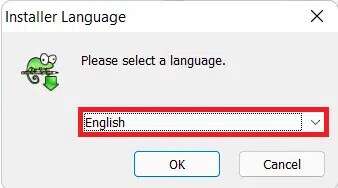
5. Em seguida, clique em “o próximo".
6. Clique concordo Para indicar sua aceitação do contrato de licença.
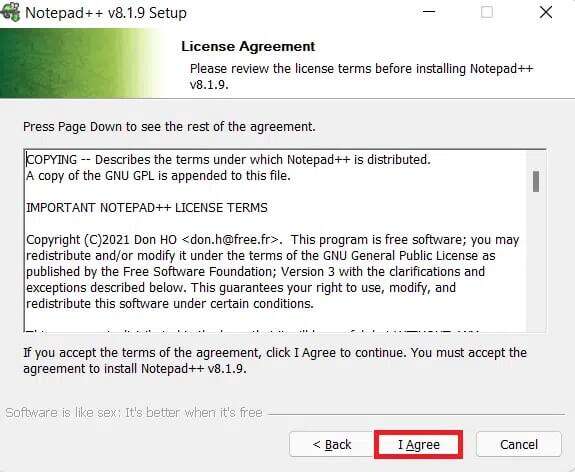
7. Clique em “Squeaky toy“…para selecionar o local de instalação”pasta de destino"Você curte e clica"o próximo".
ملاحظة: Você pode optar por manter o local padrão como está.
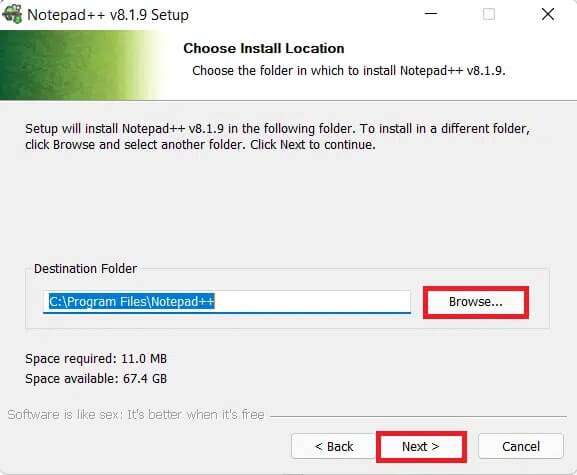
8. Selecione Componentes opcionais que você deseja instalar marcando a caixa ao lado dele. Clique o próximo.
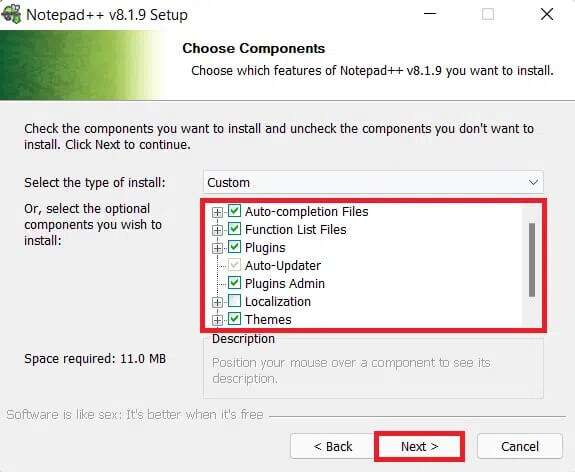
9. Por fim, clique em “تثبيتpara iniciar a instalação.
ملاحظة: Marque a caixa marcada Criar atalho na área de trabalho para adicionar um atalho na área de trabalho.
Etapa dois: defina-o como seu editor de texto padrão
ملاحظة: Este método de definir este aplicativo como padrão também se aplica a outros editores de texto.
Método XNUMX: Via Configurações do Windows
Veja como definir o Notepad++ como seu editor de texto hipotético No Windows 11 usando o aplicativo Configurações:
1. Clique no ícone البحث E digite Configurações.
2. Em seguida, clique em “فتح" , Como mostrado.
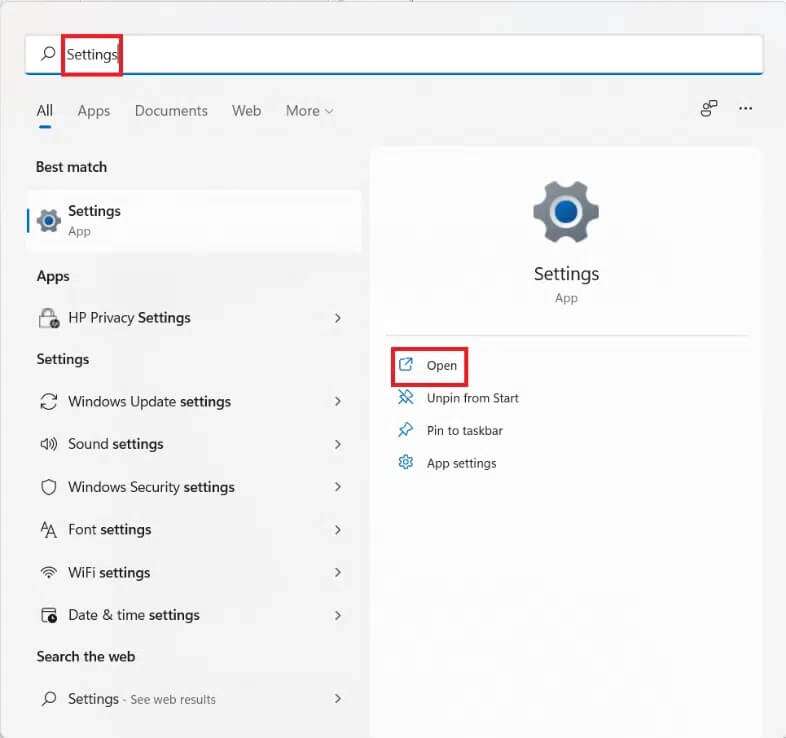
3. Clique Formulários No painel direito.
4. Aqui, clique em Aplicativos predefinição No painel esquerdo.
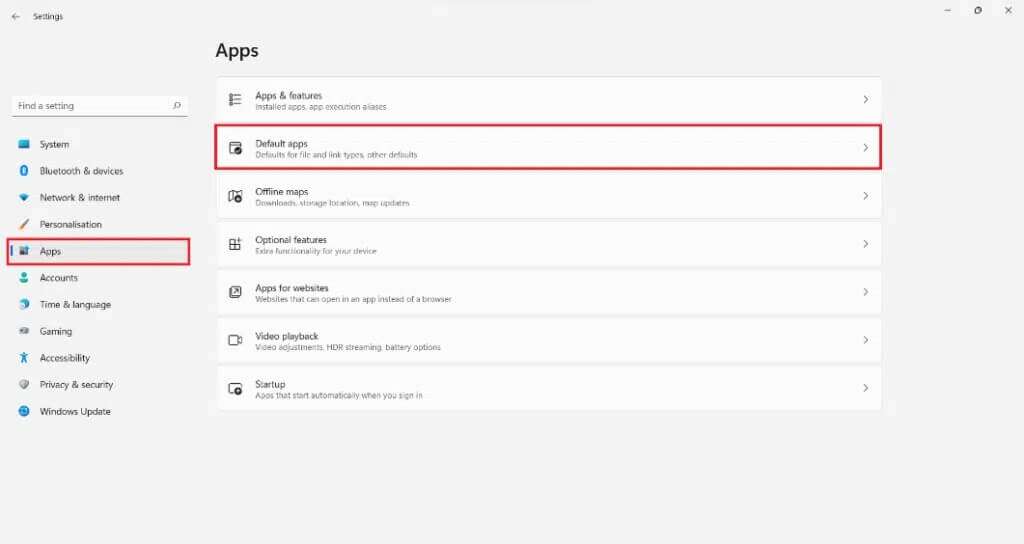
5. Digite Bloco de anotações na caixa de pesquisa fornecida.
6. Clique no “Quadrado”Bloco de anotaçõespara expandi-lo.

7a. Clique tipos de arquivos individuais E altere o aplicativo padrão para Notepad ++ Na lista de alternativas instaladas em Como você deseja abrir arquivos de agora em diante? Janela.
7 b. Se não for encontrado Notepad ++ Na lista, clique em Encontrar outro aplicativo neste PC.
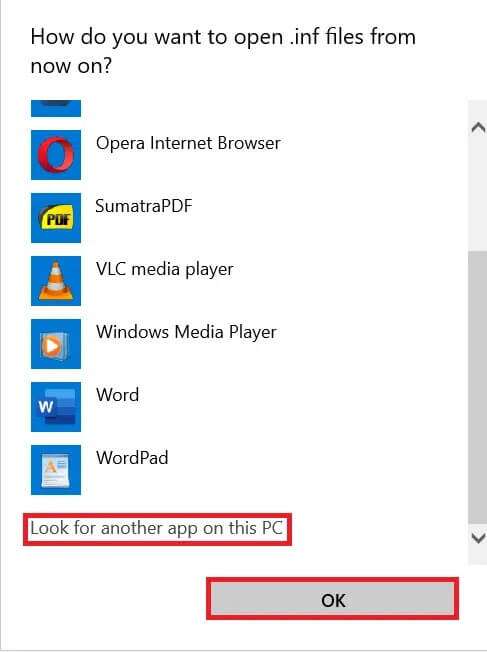
Aqui, vá para o local de instalação do Notepad++ e selecione o arquivo notepad++. exe. Em seguida, clique em Abrir, como mostrado.
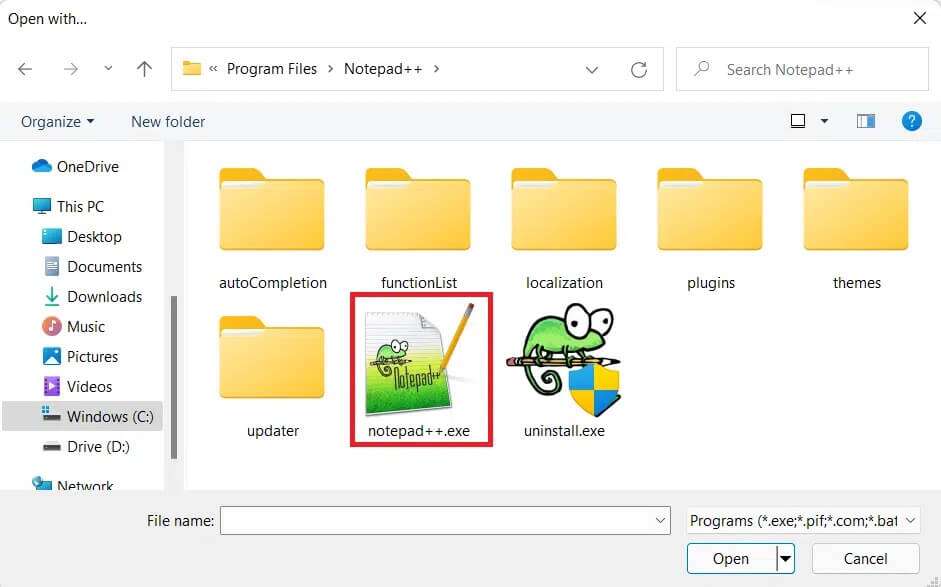
8. Por fim, clique em “Está bempara salvar as alterações, conforme mostrado abaixo.
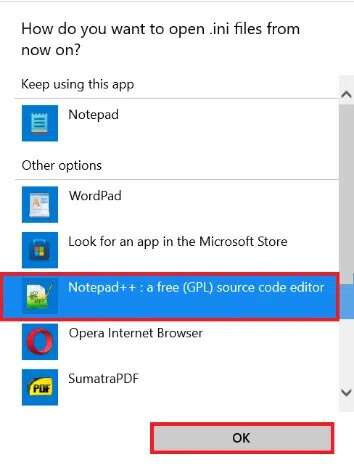
Método XNUMX: via prompt de comando
Veja como criar um editor de texto padrão Notepad ++ No Windows 11 através do prompt de comando:
1. Clique no ícone البحث E digite Prompt de comando.
2. Em seguida, clique em emprego como administrador.
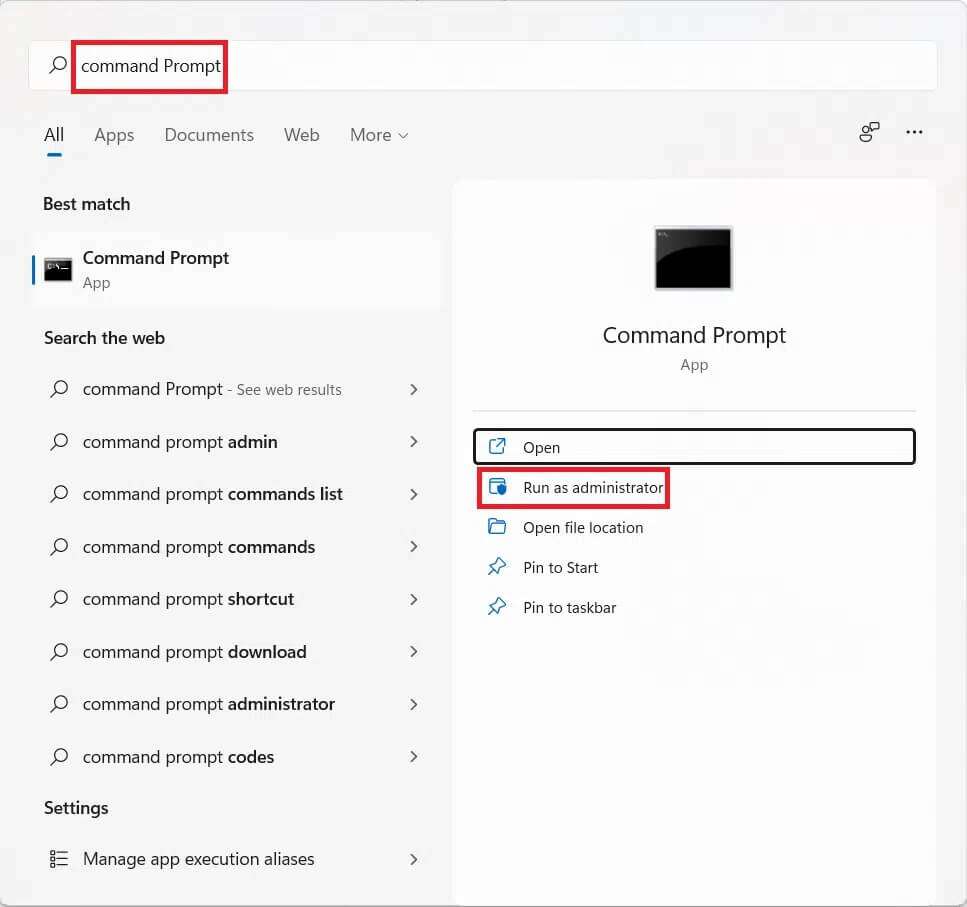
3. Na janela Prompt de comando , digite o comando o próximo e pressione a tecla. Entrar.
REG ADD “HKLM \ SOFTWARE \ Microsoft \ Windows NT \ CurrentVersion \ Opções de execução de arquivo de imagem \ notepad.exe” / v “Debugger” / t REG_SZ / d “\"% ProgramFiles% \ Notepad ++ \ notepad ++. Exe \ "-notepadStyleCmdline - z ”/ f

Dica profissional: remova o Notepad++ como seu editor de texto padrão
1. Ligue Prompt de comando Com privilégios administrativos, como antes.
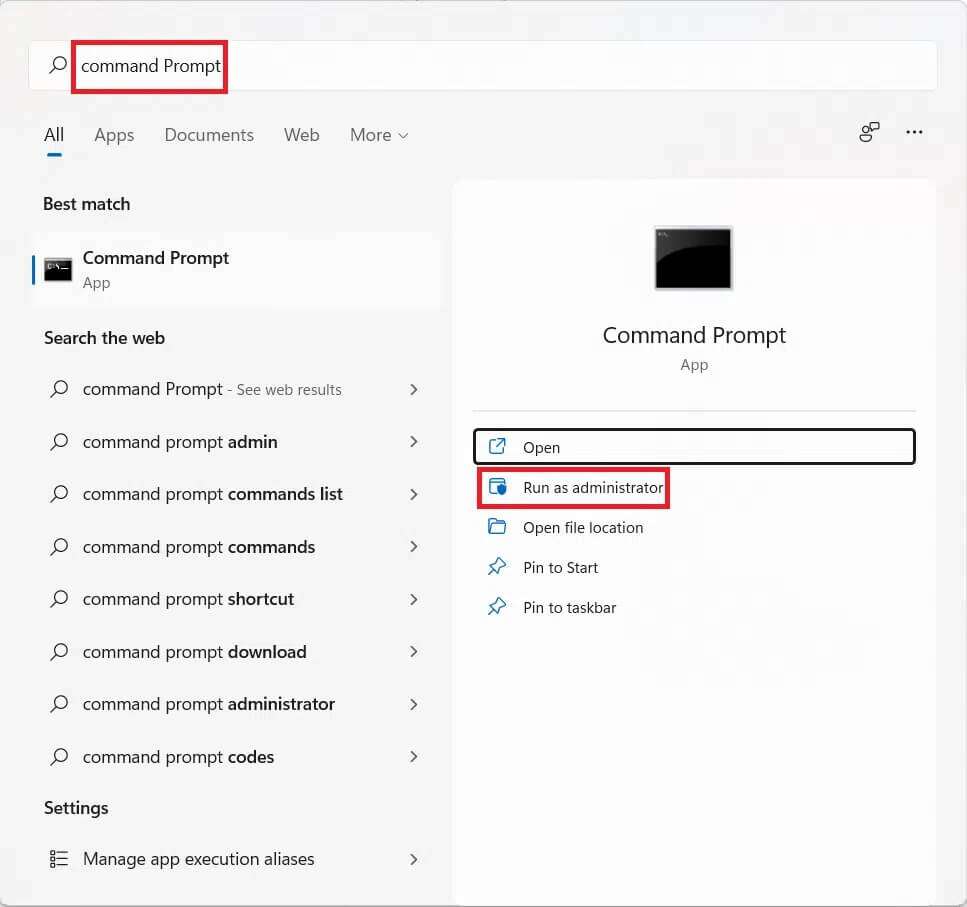
2. Digite o comando especificado e pressione Entrar Para implementá-lo:
REG EXCLUIR “HKLM \ SOFTWARE \ Microsoft \ Windows NT \ CurrentVersion \ Opções de execução de arquivo de imagem \ notepad.exe” / v “Depurador” / f

Esperamos que você tenha aprendido como criar um editor de texto padrão Notepad ++ No Windows 11. Deixe suas sugestões e dúvidas na seção de comentários abaixo. Nós responderemos o mais breve possível.